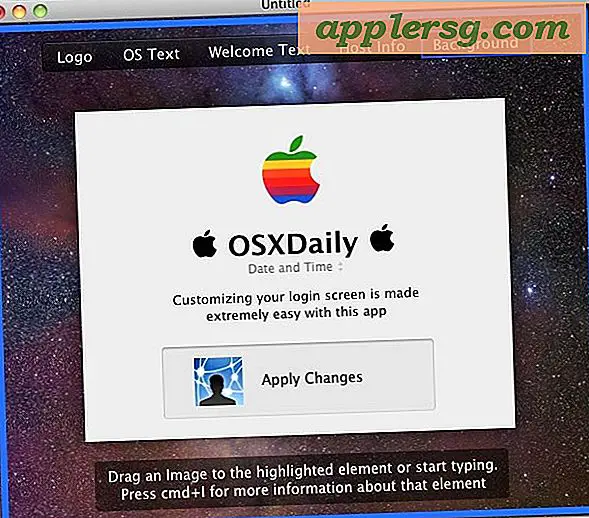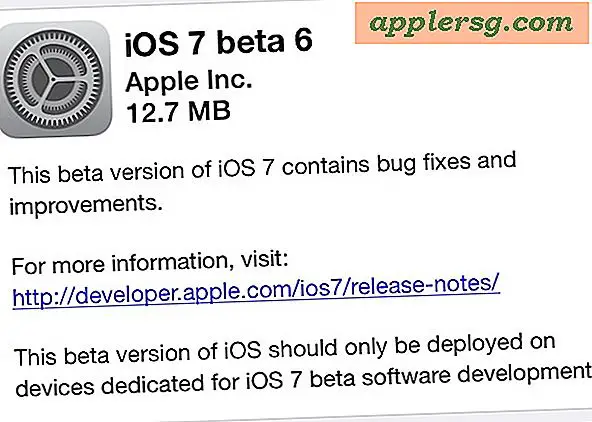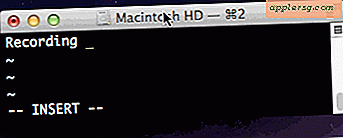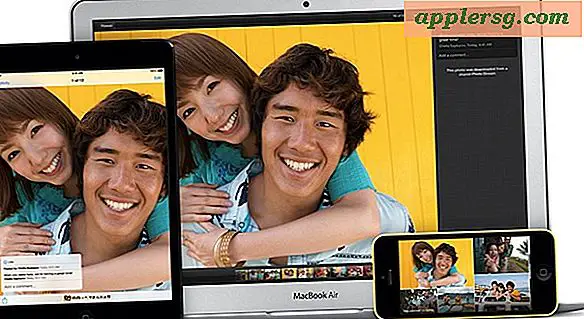Så här ändrar eller inaktiverar du anteckningsnamnet i Preview for Mac

Förhandsgranskningsapplikationen för Mac är standard för att bifoga ett namn med eventuella anteckningar som gjorts på bilder och PDF-filer inom Förhandsgranskning, annoteringsnamnet är sedan inbäddat med bildfilen eller PDF-filen som metadata. Det här namnet, som vanligtvis är det inloggade användarkontoens fullständiga namn, ingår i alla anteckningar som gjorts inom Förhandsgranskning, som pilar, former, text placerad på bilder, fyllda PDF-formulär, signerade dokument med mera.
Om du vill ändra namnet som är tilldelat annoteringar i Förhandsgranskning, eller inaktivera annoteringsnamnfunktionen helt, kan du göra det. Du kan också ta bort anteckningsnamn från befintliga filer om det behövs.
Så här inaktiverar du anteckningsnamn i Preview for Mac
Vill du inte ha namn som visas på kommentarer i Preview for Mac? Så här kan du stänga av dem:
- Öppna Förhandsvisning på Mac och dra ner "Förhandsgranskning" -menyn och välj sedan "Inställningar"
- Gå till fliken "PDF"
- Om du vill inaktivera anteckningar helt, avmarkerar du rutan bredvid "Anteckningar: Lägg till namn på anteckningar"

Nu kommer det inte längre att vara ett namn som bifogas anteckningar som gjorts i förhandsgranskningsapp på Mac.
Byta anteckningsnamnet i Preview for Mac
Du kan även ändra namnet som anges i anteckningar genom att helt enkelt ta bort standardnamnet (vilket vanligtvis anges som namnet på det inloggade Mac-användarkontot) och ersätta det med ett nytt namn. Du kan ange vilket namn du vill ha i avsnittet Annoteringar och det namnet kommer att bädda in som metadata med varje anteckning som gjorts i förhandsgranskningsapp.

Och om du undrar, är anteckningsinställningen för alla bilder och icke-PDF-dokument under PDF-fliken, även om du aldrig använder anteckningar för PDF-filer.
Hur tar du bort anteckningsnamn från befintliga bilder och PDF-filer?
Du kan ta bort anteckningsnamn genom att öppna en bild eller PDF igen i Förhandsgranska och sedan inaktivera funktionen och spara den aktuella filen igen.
Ett annat sätt att ta bort annoteringsnamn, vilket kanske är ett lättare alternativ för flera bilder, är att ladda ner en app som ImageOptim som remsor EXIF-data från bilder och dra och släpp bilder med annoteringar i ImageOptim-appen. Eftersom annoteringsdata är EXIF-metadata, kommer anteckningsnamnen att tas bort, men annoteringen själva kommer att förbli.
Hur ser du anteckningsnamn i bilder inom Förhandsgranskning på Mac?
Öppna en bild som har antecknats i Förhandsvisning på Mac, dra sedan ner menyn "Verktyg" och välj "Visa inspektör" och klicka sedan på fliken som ser ut som en pennaikon för att hitta anteckningarna och, om det är relevant, ett anteckningsnamn bifogad till kommentarer till bilden eller PDF-filen.

Om du haft det här tipset kommer du utan tvekan att uppskatta många andra Preview-tricks som vi har täckt förut, det är verkligen en av de fantastiska, oskilda Mac-appar som kommer med Mac OS.